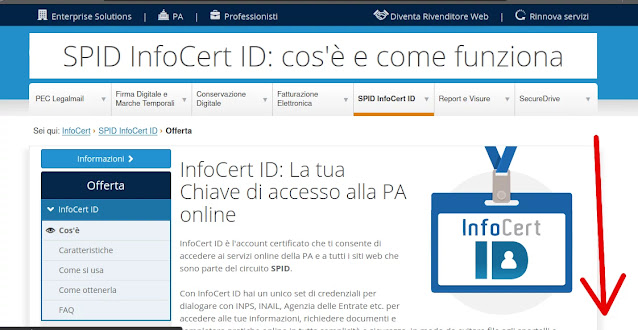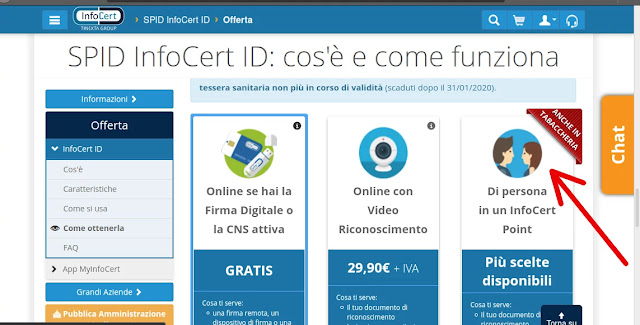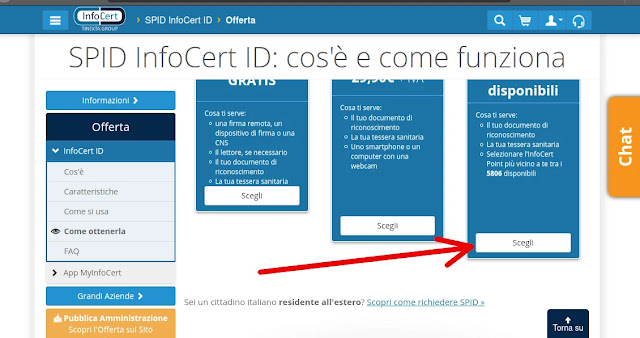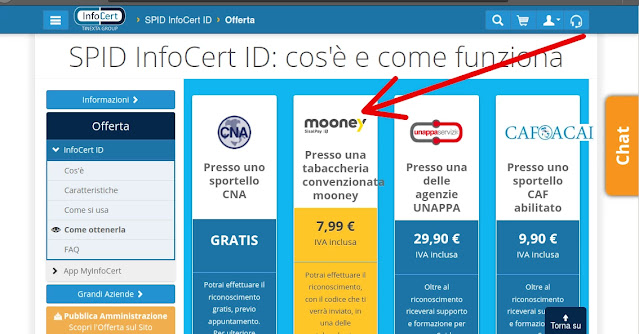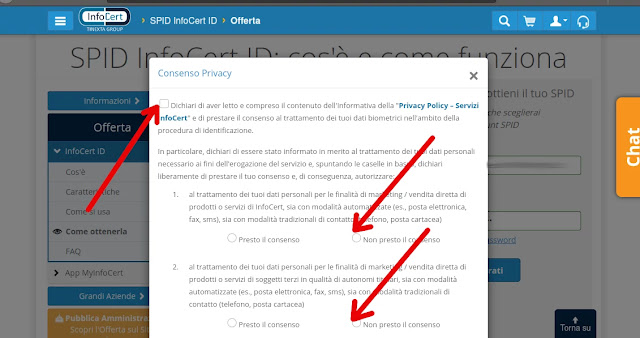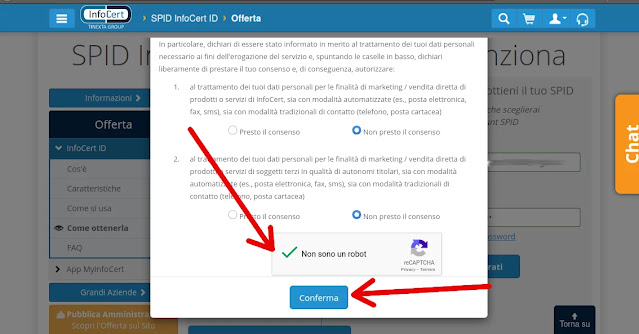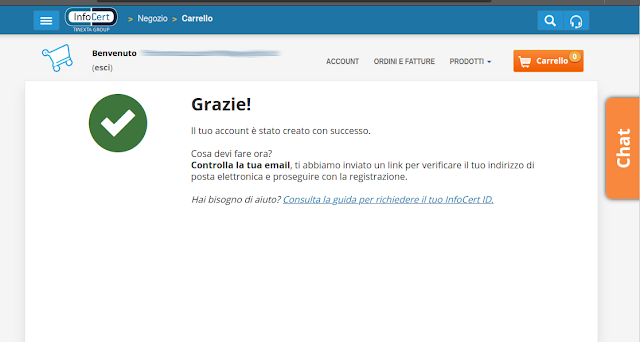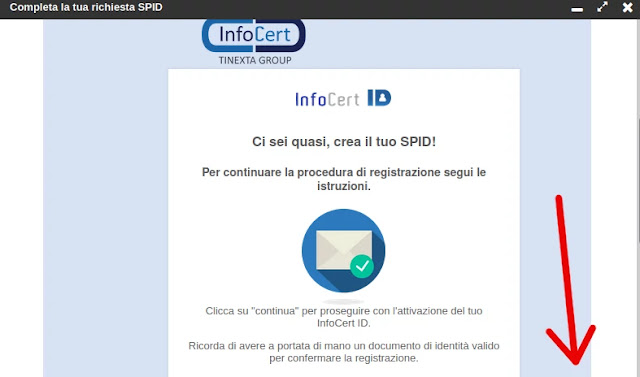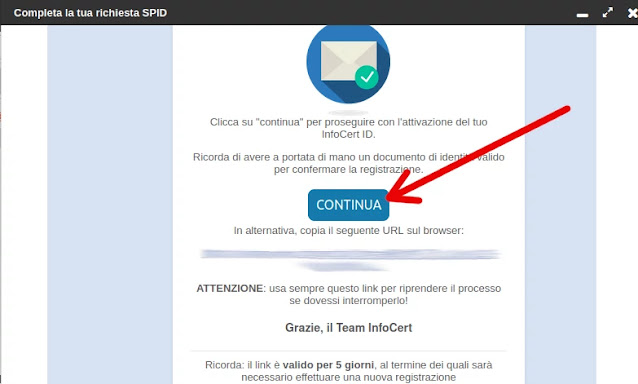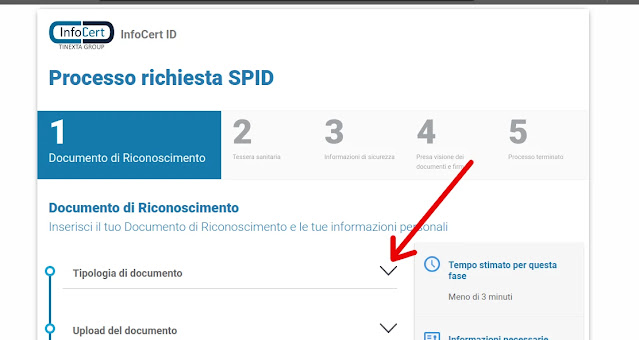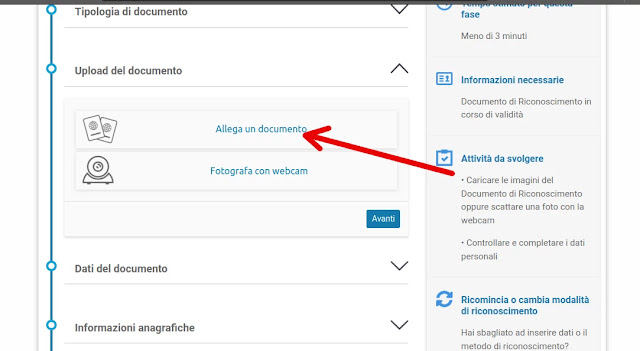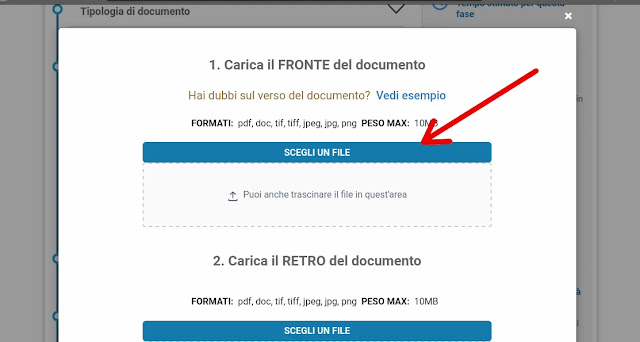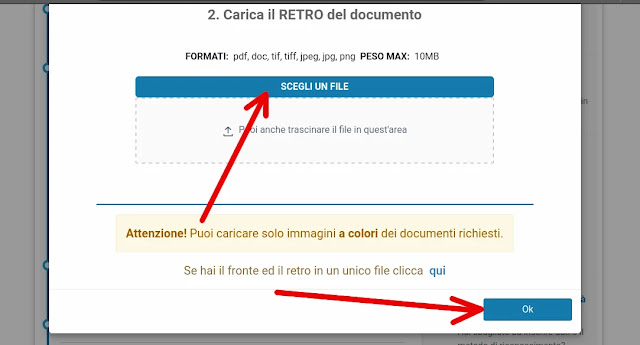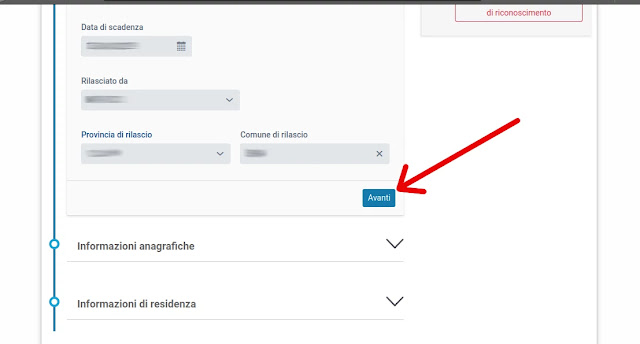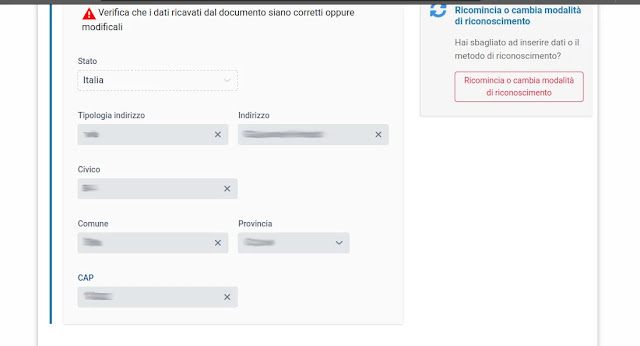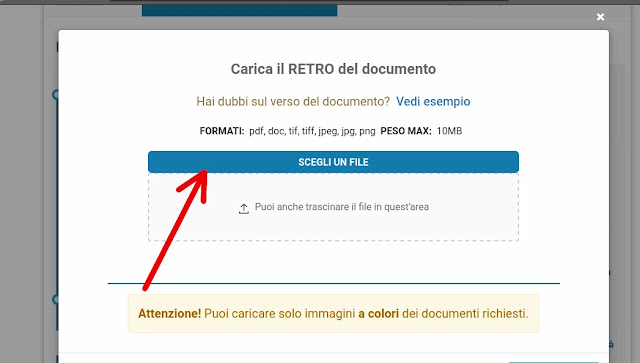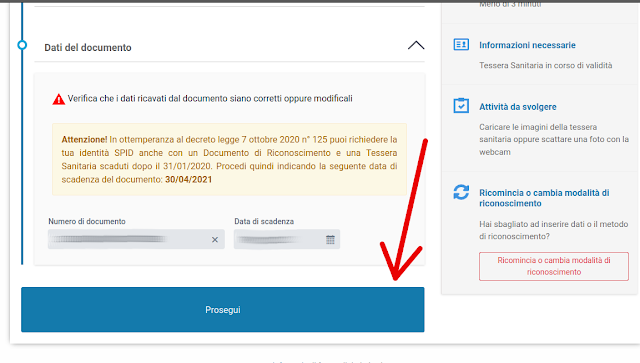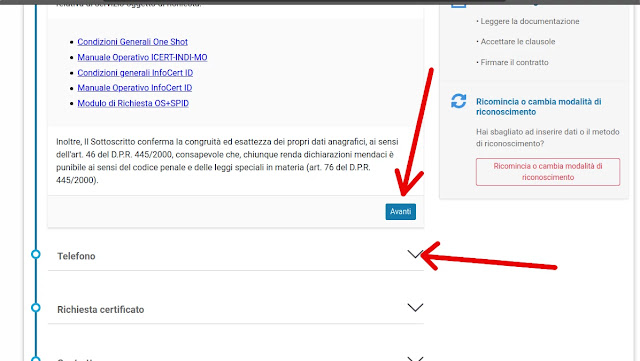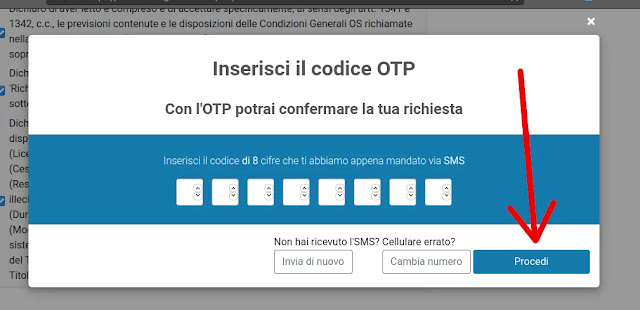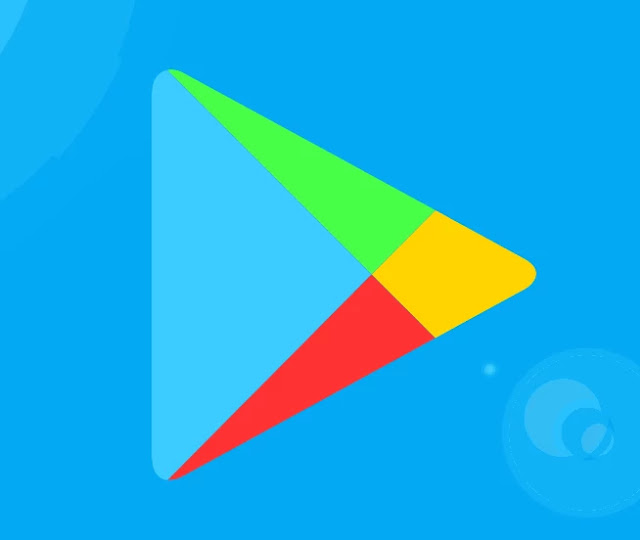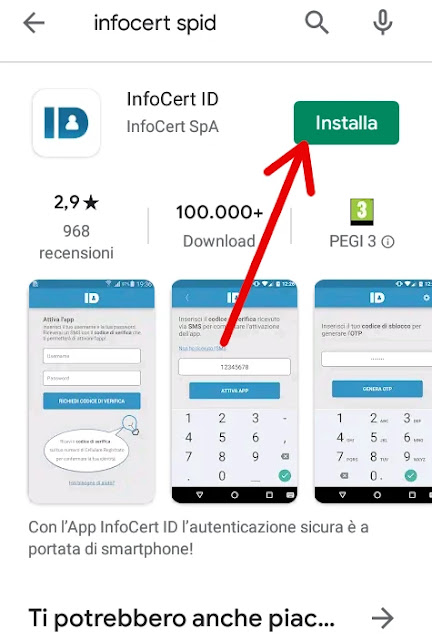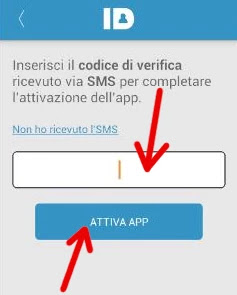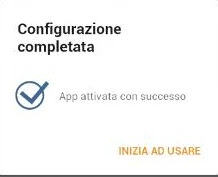Come fare lo Spid con Infocert
In una precedente guida
abbiamo spiegato in parole semplici che cos’è lo Spid e elencato tutti i
fornitori del servizio, con i link e le informazioni di base (trovate
la guida cliccando QUI).
In questa guida invece, vedremo tutta la procedura per fare lo Spid online, nello specifico con il fornitore Infocert.

Prima di iniziare dobbiamo assicurarci di avere con noi:
- foto leggibile della carta d’identità fronte e retro (o passaporto o patente)
- foto leggibile del codice fiscale (solo retro)
- telefono con connessione internet
- un indirizzo email funzionante
Dovremo
inoltre recarci in un tabacchino per completare la procedura (se per
caso non puoi muoverti da casa, ci sono altre modalità, contattaci
cliccando QUI per altre informazioni).
Sarebbe
preferibile effettuare questa operazione da computer, tuttavia è
possibile svolgerla anche dal telefono, ma cambierà leggermente la
disposizione delle pagine rispetto a questa guida.
Per
prima cosa andiamo sulla nostra app per navigare su internet. Di solito è
Chrome, o Firefox, o Safari se usate un iphone.
Possiamo raggiungere il sito di Infocert direttamente cliccando QUI, oppure tramite Google come vediamo qui sotto.
Arrivati sul sito,
clicchiamo prima su “spid infocert Id” e poi su “infocert Id” come
indicato dalle frecce nell’immagine che segue.
Arriviamo cosi a una pagina in cui vediamo una spiegazione del servizio. Leggiamo e scorriamo verso il basso.
Ci spiega anche con qualche immagine come funzionerà. Continuiamo a scorrere in giu.
Fino a quando arriviamo al
riquadro indicato qui sotto, dove c’è scritto “di persona in un punto
infocert (anche in tabaccheria)”.
Scegliamo quindi questo riquadro, cliccando sul “scegli” corrispondente come vediamo suggerito nell’immagine qui sotto.
Nella nuova sezione dobbiamo
scegliere dove vogliamo effettuare il riconoscimento per completare
l’operazione. In questa guida lo faremo tramite un qualsiasi tabacchino
convenzionato (consigliato) al costo di 7,99€, come vediamo indicato di
seguito.
Scorriamo quindi un po piu in basso e clicchiamo sul “scegli” corrispondente alla colonna come indicato nell’immagine qui sotto dopo la pubblicità.
Dopo aver cliccato, come vediamo compare una nuova sezione per iniziare la registrazione.
Scorrendo un po in giù
vediamo che dobbiamo inserire la nostra mail e la password. Procediamo
quindi a inserire la mail e la password tenendo presente che queste
credenziali ci serviranno per accedere a Spid, quindi segnamocele. E’
inoltre essenziale che l’indirizzo email che forniamo sia scritto giusto
e funzionante, e che possiamo accedervi se necessario nella fase di
registrazione.
Una volta inserite le credenziali, procediamo cliccando su “registrati”. come indicato dopo la pubblicità.
Una finestra ci chiederà di accettare i termini del servizio riguardanti la privacy.
Consentire al primo è obbligatorio quindi lo selezioniamo.
Possiamo
non consentire ad alcuni di questi, selezionando “non presto il
consenso” come indicato dalle frecce nell’immagine qui sotto.
In questo modo eviteremo di ricevere pubblicità. Se vogliamo riceverla, basta selezionare “presto il consenso”.
Scorriamo quindi verso il
basso e clicchiamo su “non sono un robot”. Potrebbe chiederci di
verificare che non siamo robot facendoci cliccare su delle immagini (ad
es. clicca su tutte le immagini dove c’è una bicicletta), e poi
continuiamo cliccando su “conferma” come illustrato di seguito.
Dovremo attendere qualche
istante e poi visualizzeremo la conferma di iscrizione con una schermata
come quella che vediamo qui sotto.
Come indicato nella conferma di iscrizione appena vista, dobbiamo andare sulla nostra mail per confermare l’iscrizione al sito.
Andiamo quindi alla nostra email dove troveremo un messaggio da parte di infocert tipo quello che vediamo di seguito.
Scorrendo un po verso il
basso troviamo un pulsante con su scritto “continua” su cui clicchiamo
come vediamo suggerito nell’immagine che segue la pubblicità.
/div>
Dopo aver cliccato verremo
reindirizzati a una nuova pagina, da cui iniziamo la nostra procedura di
richiesta dello Spid Infocert.
Clicchiamo quindi sul primo passaggio, cioè “Tipologia di documento”, come vediamo indicato di seguito.
Possiamo scegliere tra carta
d’identità, passaporto o patente, a seconda di cosa abbiamo e cosa è in
migliori condizioni. E’ fodamentale che la foto del documento sia ben
leggibile ed esclusivamente a colori.
Selezioniamo quindi il documento scelto e clicchiamo su “avanti” come suggerito qui sotto.
Nel passaggio successivo
dobbiamo caricare la foto del nostro documento. Come vediamo possiamo
anche scegliere di fotografare il nostro documento dalla webcam. Noi
abbiamo fatto precedentemente una foto ai documenti (consigliato),
quindi clicchiamo su “allega un documento” come vediamo di seguito.
Prima dobbiamo caricare il fronte del documenteo. Clicchiamo su “scegli un file” come illustrato qui sotto dopo la pubblicità.
Una volta scelta la foto ne vedremo un anteprima.
Scorriamo un po verso il
basso per caricare il retro del documento quindi clicchiamo di nuovo su
“scegli un file” come indicato di seguito. Dopo averlo caricato,
clicchiamo su “ok”.
Tramite queste foto il sito
rileverà automaticamente i nostri dati. Dobbiamo però verificare che
siano giusti, quindi, documento in mano, confrontiamo i dati e
correggiamo eventuali errori.
Dopo aver verificato tutti i dati, scorrendo verso il basso andiamo a cliccare su “avanti” come suggerito qui sotto.
Adesso dobbiamo verificare
che le informazioni anagrafiche rilevate siano essatte. Quindi
verifichiamo e correggiamo eventuali errori e procediamo cliccando su
“avanti” come vediamo nell’immagine che segue la pubblicità.
E infine dovremo verificare
le informazioni riguardo alla residenza. Più la foto del documento è
chiara e piu saremo sicuri dei dati rilevati automaticamente.
Dopo aver verificato ed
eventualmente corretto anche le informazioni sulla residenza, scorrendo
verso il basso clicchiamo su “prosegui” come illustrato qui sotto.
Nella pagina successiva
dobbiamo caricare la tessera sanitaria. Clicchiamo quindi su “allega un
documento” come suggerito di seguito.
Come leggiamo, dobbiamo caricare solo la foto del retro della tessera sanitaria. Per procedere clicchiamo su “scegli un file” come indicato dalla freccia qui sotto.
Dopo aver caricato la foto clicchiamo su “ok” come vediamo indicato.
Come per il documento precedente, dobbiamo di nuovo verificare che i dati rilevati automaticamente dalla foto siano esatti.
Dopo averlo fatto, clicchiamo su “prosegui” come vediamo nell’immagine dopo la pubblicità.
Siamo al terzo passaggio.
Ora dobbiamo scegliere una domanda di sicurezza tra un elenco limitato
di domande. Una volta scelta la domanda e la risposta (che magari ci
segnamo se ne abbiamo dovuta scegliere una senza senso), procediamo
cliccando su “prosegui” come illustrato di seguito.
Nel quarto ed ultimo
passaggio dobbiamo visionare il contratto ed i termini di servizio e
accettare. Procediamo quindi a leggere e scorriamo verso il basso.
Clicchiamo quindi su
“avanti” e verifichiamo il nostro numero di telefono cliccando dove
indica la seconda freccia nell’immagine che segue. E’ importantissimo
che il numero sia giusto.
Verificato il telefono andiamo avanti e vediamo un riepilogo dei nostri dati, seguiti da informazioni sul servizio.
Una volta lette le informazioni, scorriamo verso il basso e clicchiamo su “avanti” come nell’immagine che segue.
Adesso visualizzeremo il
contratto. Lo leggiamo e scorriamo verso il basso, dove dovremo
selezionare le caselle in cui dichiariamo di aver letto tutte le
clausole.
Dopo aver selezioniato tutte le caselle, clicchaimo su “prosegui” come vediamo qui sotto.
A questo punta una nuova
schermata ci avviserà che riceveremo a breve un codice tramite un sms al
numero di telefono indicato. Aspettiamo di ricevere il codice di 8
cifre, poi lo inseriamo e clicchiamo su “procedi” come suggerito
dall’immagine che segue.
Ed ecco terminato il
processo di richiesta dello Spid. Come vediamo di seguito, un avviso ci
comunica che dobbiamo recarci in un tabacchino convenzionato per
effettuare il riconoscimento .
In questo avviso troviamo
anche un link, indicato nell’immagine qui sotto dopo la pubblicità, che cliccandolo ci
manda alla pagina in cui cercare i tabacchini convenzionati piu vicini a
noi.
Possiamo andare direttamente alla pagina di ricerca tabacchino convenzionato vicino cliccando QUI.
Come
vediamo nell’immagine che segue, ci basterà scivere la nostra città e
consultare nell’elenco alla sinistra della mappa l’elenco dei
tabacchini.
Ci hanno segnalato che
alcuni tabacchini, pur essendo indicati nell’elenco, quando interpellati
riferiscono di non essere abilitati al servizio. Non sappiamo se sia
per limiti tecnici o altro, ma è quindi possibile che dobbiamo chiedere a
piu di un tabacchino.
In ogni caso, una volta individuato il
negozio scelto, ci basterà recarci in quest’ultimo e richiedere di
effettuare il riconoscimento per lo SPid di Infocert.
Ci chiederà i documenti che abbiamo usato durante la registrazione ed il codice che Infocert ci ha inviato alla nostra mail.
Quindi andiamo nella nostra mail per segnarci il codice. Vedremo un messaggio come il seguente.
Una volta effettuata la
procedura al tabacchino (ci vanno max 10 minuti, 5 di solito), ci verrà
rilasciato uno scontrino come ricevuta, in cui vedremo alcune
informazioni utili. Come ci dirà anche il rivenditore, entro 72 ore
riceveremo la conferma dell’attivazione del nostro Spid all’email. Di
solito arriva in 1-2 giorni. Riceveremo una mail di conferma come quella
che vediamo dopo la pubblicità.
Come leggiamo nell’avviso
che riceveremo per mail, per iniziare a usare il nostro Spid dobbiamo
installare l’app sul nostro smartphone. Procediamo quindi ad andare nel
PlayStore cliccando dal nostro smartphone sul logo che vediamo di
seguito.
Scriviamo nella barra di ricerca “infocert” e clicchiamo su “infocert spid” come suggerito nell’immagine che segue.
Procediamo quindi a cliccare su “installa” come indicato nell’immagine dopo la pubblicità.
Attendiamo qualche minuto che scarichi e installi l’app e poi clicchiamo su “apri” come vediamo di seguito.
Una volta aperta l’app, ci
chiederà di inserire le nostre credenziali. Quindi procediamo a inserire
la mail e la password utilizzate per registrarsi. Una volta inserite
clicchiamo su “richiedi codice di verifica” come vediamo qui sotto.
Ricevuto il codice, lo inseriamo e clicchiamo su “attiva” come illustrato di seguito.
Ora dovremo inserire un
codice di sblocco di 6 cifre, che ci servirà per entrare nell’app di
Infocert. Dopo averlo inserito clicchiamo su “ok” come nell’immagine che
segue.
Vedremo a questo punto una conferma di attivazione dell’app come vediamo qui sotto.
Siamo pronti per utilizzare
la nostra identità digitale (spid). Quando dovremo accedere a dei
servizi per cui serve lo Spid, assicuriamoci per prima cosa di avere
l’app Myinfocert aperta. Dopo aver selezionato infocert tra i fornitori
Spid e dopo aver inserito mail e password ci verrà chiesto di inserire
un codice Otp (one time password ovvero password valida solo 1 volta).
Questo codice verrà generato automaticamente dall’app e lo riceveremo
nel giro di poco. Se per caso non lo riceviamo, andiamo sull’app e dopo
aver inserito il codice di sblocco clicchiamo su “genera otp” come
vediamo nell’immagine di seguito.
Ci basterà quindi inserire il codice generato per terminare l’accesso al servizio desiderato tramite Spid, oppure cliccare sulla notifica che ci comparirà.
Se devi accedere al sito dell’ Inps con lo Spid, puoi seguire la guida che trovi cliccando QUI.
Per ulteriori informazioni potete contattarci cliccando QUI.
Grazie per la lettura!